Що робити, якщо в будинку з'явився новенький роутер ZyxelKeeneticLite. терміново потрібно його налаштувати, а час на виклик і очікування майстра немає? Вихід із ситуації простий - самостійна настройка, на яку піде не так багато часу.
Підключення маршрутизатора до комп'ютера
Включаємо наш пристрій в мережу. Патч-корд, який повинен входити в базову комплектацію, приєднуємо в роз'єм Ethernet комп'ютера (він один на ПК) або ноутбука, і в один з портів LAN. Якщо все з'єднання виконані коректно, навпроти кожного порту загоряються лампочки і можлива подальша настройка.
Панель управління маршрутизатора
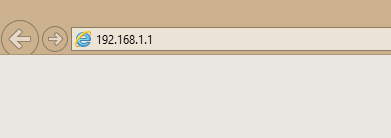
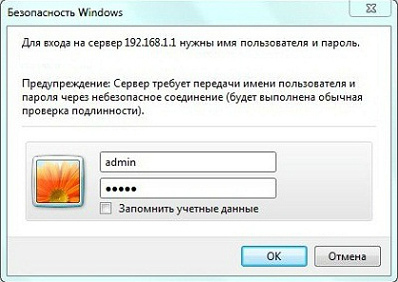
Тепер натискаємо на кнопку «Швидка настройка». Цим запускаємо Майстер, який дасть нам можливість без довгого вивчення інструкції і вникання в технічні деталі налаштує роутерZyxelKeeneticLite самостійно. Все відбувається в діалоговому режимі.
Якщо в наступному вікні Ви побачите повідомлення, що не підключений інтернет-кабель, то підключіть до розглянутого пристрою кабель, який проведено провайдером в Вашу квартиру. Натискаємо «Далі».
Налаштування Інтернет

У наступному вікні з'явиться пропозиція внести логін і пароль. Якщо ці дані не надані провайдером, то відзначаємо «У мене немає пароля для доступу в Інтернет». В іншому випадку, ім'я користувача і пароль прописуються в договорі, звідки ми їх і беремо і вносимо до відповідних рядків. Натискаємо «Далі».
Якщо всі дані введені коректно, то роутер встановить з'єднання з Інтернет. Якщо маршрутизатора потрібні будуть оновлення, то натиснути кнопку «Оновити» та пристрій самостійно завантажить необхідні оновлення.
Беспровоная мережу Wi-Fi
НастройкаZyxelKeeneticLite НЕ буде закінчена без наявності мережі Wi-Fi.
- В меню знаходимо і відкриваємо вкладку Мережа Wi-Fi.
- Відзначаємо «Точка бездротового доступу».
- У графу «Ім'я мережі» вносимо нову назву мережі.
- У вкладці «Безпека» в розділі «Перевірка автентичності» вибираємо зі списку WPA-PSK / WPA2-PSK.
- Вносимо нову фразу-пароль в графу «Ключова фраза.
- «Застосувати».


Ми завершили настройку роутера Zyxel Keenetic Lite. Тепер можна з'єднати всі пристрої в домашню мережу.